ライブラリ内のメンバをコピーしてみよう
-
ここではハードディスク上のライブラリファイルからフロッピーディスク上のライブラリファイルにメンバをコピーしてみます。
前章でフロッピーディスクにロードモジュールライブラリ(LML)を作成しました。
MSD000にSYSY@LMLという名前のロードモジュールライブラリがありますので、このSYS@LMLからフロッピーディスク上のLMLにメンバをコピーしてみます。
RUNコマンド行で、「#LBM;」と入力し、「ENTERキー」を押してください。
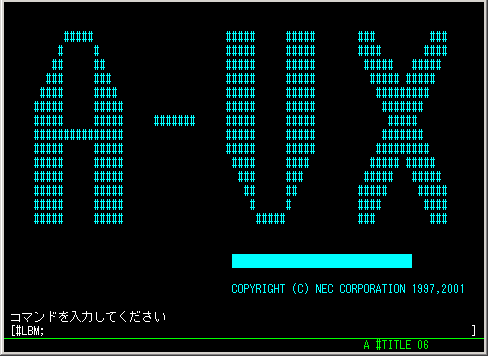
ライブラリ保守ユーティリティ(#LBM)が起動しました。
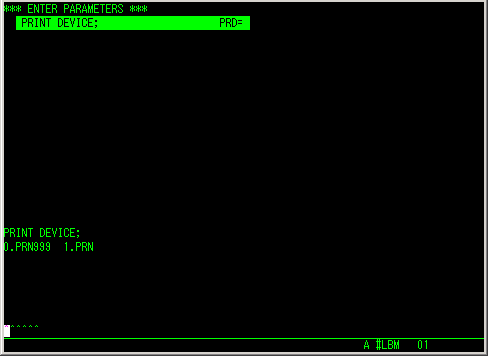
パラメータを次々に入力してきます。
「PRD」は「PRN999」にします。
MDEはコピー先のライブラリのある装置名、MFIはコピー先のライブラリファイルの名前です。それぞれ「FDU000」、「LML」と入力します。
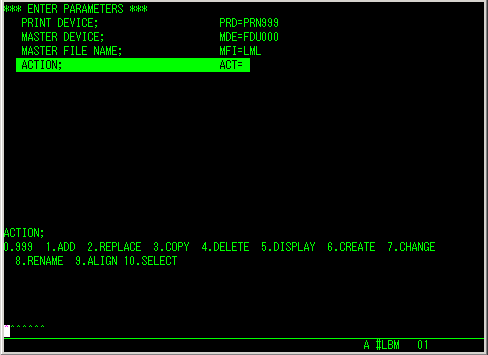
ACTはどんな操作を行うかを指定します。
今回はメンバのコピーなので、「COPY」を選択します。
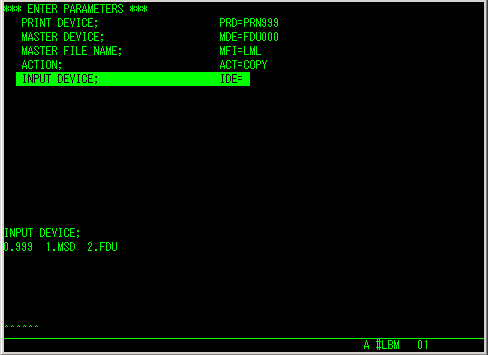
引き続きコピー元のライブラリの情報を入力します。
IDEは「MSD000」、IFIは「SYS@LML」と入力します。

SCSは、コピーしたいメンバの名前を「直接入力するか」、それとも「メンバ名一覧から選択するか」を選択するためのものです。 SCSに「0.NO」を選択すると、メンバ名を直接入力することになります。
今回は「01.YES」にしてみます。

SCSに「YES」を選択した場合は、メンバ選択表示の画面になります。
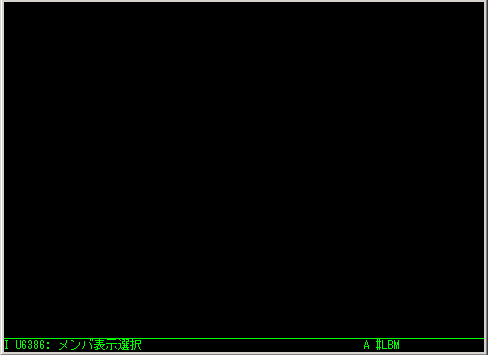
メンバの一覧画面になります。この中から番号を選びます。「1-4」「1,5」などと書くことによって複数のメンバを選択することもできます。
また1画面に表示しきれない場合は、複数の画面でメンバ一覧が表示されます。画面間は「前進キー」「後進キー」で移動します。
今回は「#ALLOC」という名前のメンバをコピーしてみましょう。「#ALLOC」は7番なので、「7」と入力して「ENTERキー」を押します。
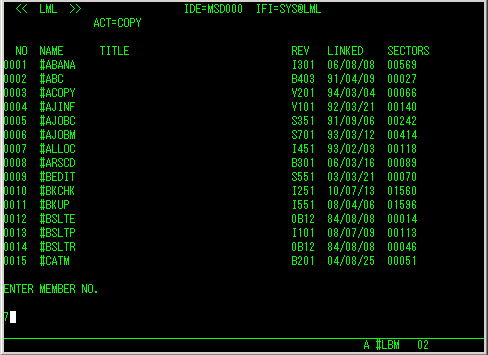
コピーが開始されます。
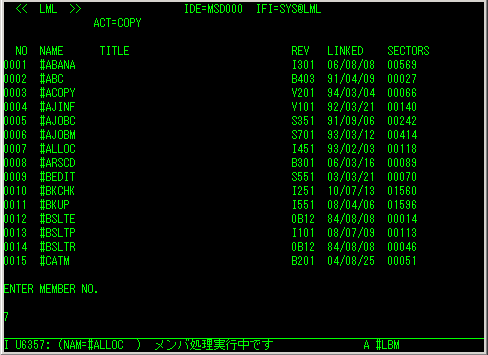
コピーが終了すると、この画面の場所に戻ります。
正しくコピーされたか確認してみましょう。
1回「ENTERキー」を押してください。
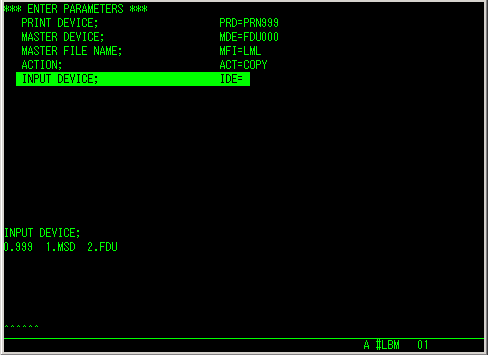
するとACTパラメータの入力するところまで戻ります。
ACTに「DISPLAY」を選択します。

フロッピーディスク装置「FDU000」にあるロードモジュールライブラリ「LML」内のメンバ一覧が表示されます。#ALLOCがコピーされていますね。
見終わったらリセットキーを押してください。一覧表示が終了します。

後は何回か「ENTERキー」を押せば、ライブラリ保守ユーティリティは終了します。

